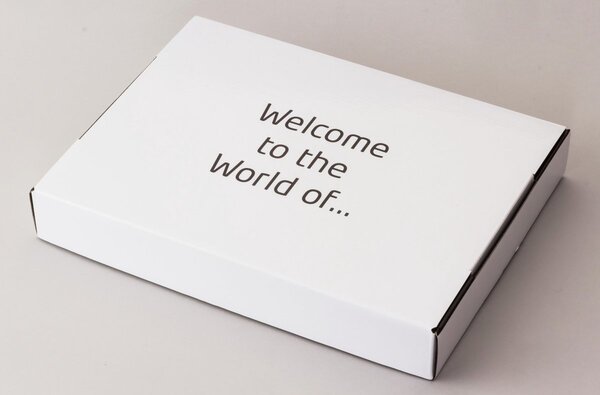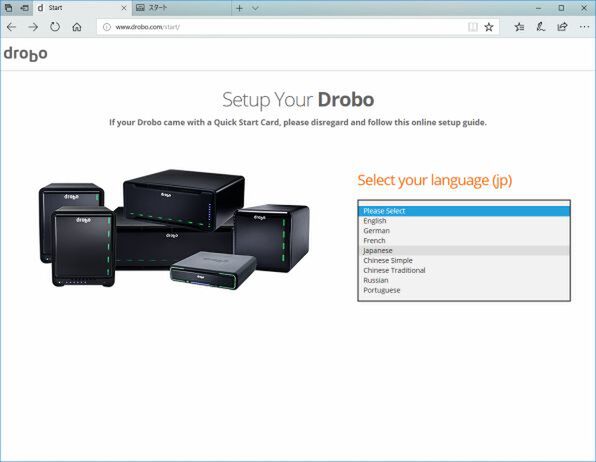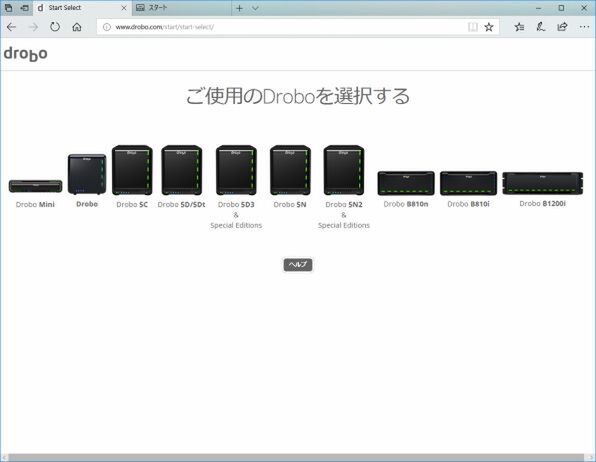プリンストンが販売する高機能ストレージ「Drobo」を活用しよう 第39回
NASを使うのが初めてでも安心!
家庭やオフィスでのデータ共有に便利な「Drobo 5N2」は設定も超簡単!
2018年07月05日 11時00分更新
DroboならHDDの増設や交換も簡単!
前述の通り、「Drobo 5N2」には最大5台までHDDやSSDなどのドライブを装着することができるが、それら複数のドライブを単一の大容量ボリュームとして取り扱う機能がある。パソコンからは、1つの大容量ドライブとして認識されるのだ。このように複数のドライブを束ねて仮想的にひとつのボリュームに見せかける技術をRAIDという。
ただし、通常のRAIDにはさまざまな制約が存在する。たとえば、種類が異なるドライブを混在させることができなかったり、容量の違うドライブを一緒に使用できなかったりする。また、いったんRAIDを設定してボリュームを構築してしまうと、後からドライブを追加して容量アップを図ることも難しい。さらに事前に複雑な設定が必要になるなど、導入や運用には、ある程度の専門知識が求められる。
「Drobo 5N2」には、そういった制約や難解さを解消した独自技術「Beyond RAID」が搭載されている。種類や容量の異なるドライブを混在させてもまったく問題ないうえ、後から空のHDDを追加したり交換したりして簡単に容量アップを図ることもできる。しかもドライブの交換は電源を落とさず行えるので、そのために「Drobo 5N2」の使用を一時中断しなくても済むのがありがたい。
ちなみに、「Drobo 5N2」に3台以上のドライブを装着していれば、いずれか1台が故障しても、それを新しいディスクに交換することでデータを復旧させることが可能。4台以上なら2台のディスクが同時に破損してもデータを復旧できるように設定できる。そうした耐障害性の高さもDroboならではのメリットと言えるだろう。
このほかにも、停電時や電源ケーブルが抜けてしまったような場合でも安全にシャットダウンできるよう補助電源としてリチウムイオン電池が内蔵されていたり、別売のmSATA SSDドライブを本体底面のスロットに装着してデータの一時保管場所とすることで体感スピードを上げられたりと、快適に運用するための機能が数多く搭載されている。
初心者にとっては、国内代理店となっているプリンストンのサポート体制が整っており、万一の故障などに柔軟に対応してくれるのもメリットのひとつだ。たとえば、本体が故障した場合はHDDやSSDを取り外して本体のみをプリンストンのサポートセンターに送付すればOK。個人データが入ったドライブを一緒に送らなくても、故障箇所を確認して迅速に対応してくれるというから頼もしい。
Drobo 5N2のセットアップはNAS初心者でも超簡単!
今回、プリンストンから「Drobo 5N2」を貸し出してもらうことができたので、ここでは実際にセットアップして使い始めるまでの流れを紹介する。最初に強調しておくが、セットアップは超簡単。NAS初心者でもご心配なく!
製品を購入したら、まずはパッケージの中身を確認しよう。パッケージにはケーブルや書類などの付属品が入った箱と、専用のバッグに入った本体が収められている。
そのうち、付属品が入った箱を開けると、フタの裏に
www.drobo.com/start/
というURLが記されているので、Webブラウザでアクセスしてみよう。
「Setup Your Drobo」というセットアップガイダンスのページが表示される。初期状態では英語表記だが、言語を選択するメニューが用意されているので、そこから「Japanese」を選ぼう。続いて、「ご使用のDroboを選択する」から「Drobo 5N2 & Special Editions」の製品イラストをクリックする。
(次ページ、「Drobo 5N2にドライブを挿入する」に続く)

この連載の記事
-
第47回
sponsored
まさに究極のDrobo! Thunderbolt 3&SSDキャッシュ対応の「Drobo 8D」を試す -
第46回
sponsored
Droboに「AWS CLI」を入れ、Amazon S3にデータバックアップ -
第45回
sponsored
高機能ストレージ「Drobo」はトラブル対策も万全! -
第44回
sponsored
Windowsの機能を使ってDAS型のDrobo 5CをNAS化する! -
第43回
sponsored
Droboなら自分専用のクラウドストレージも簡単に実現できる! -
第42回
sponsored
Droboが柔軟かつ安全な理由は独自RAIDの仕組みにあった! -
第41回
sponsored
Droboの騒音や発熱、消費電力を徹底検証! -
第40回
sponsored
写真愛好家向けのバックアップとしてDroboはどうだろう? -
第38回
sponsored
大切なデータの保存に役立つ「Drobo 5C」をゼロから紹介! -
第37回
sponsored
Drobo管理のキモ「Drobo Dashboard」を細かく紹介 - この連載の一覧へ